
Προβλήματα με τη χρήση των Εργασιών και του iCloud Drive
Αν συναντήσετε προβλήματα κατά τη χρήση της εφαρμογής «Εργασίες»  και iCloud Drive, δοκιμάστε αυτές τις προτάσεις.
και iCloud Drive, δοκιμάστε αυτές τις προτάσεις.
Επιβεβαιώστε ότι το iCloud Drive είναι ενεργοποιημένο (Μεταβείτε στις Ρυθμίσεις
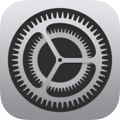 > Λογαριασμό Apple > iCloud και αγγίξτε «iCloud Drive»).
> Λογαριασμό Apple > iCloud και αγγίξτε «iCloud Drive»).Επιβεβαιώστε τον διαθέσιμο χώρο αποθήκευσής σας στο iCloud Drive. Σε κάθε Διαχειριζόμενος λογαριασμός Apple δίνονται 200 gigabyte (GB) χώρου αποθήκευσης iCloud Drive.
Αν οι μαθητές συναντούν προβλήματα με την υποβολή των εργασιών τους, βεβαιωθείτε ότι υπάρχει χώρος στο iCloud Drive σας.
Οι Εργασίες εμφανίζουν ένα μήνυμα όταν κοντεύει να εξαντληθεί ο χώρος αποθήκευσης στο iCloud Drive. Αν εμφανιστεί αυτό το μήνυμα, μπορείτε να επισημάνετε μια ανάθεση ως ολοκληρωμένη. Αν χρειάζεται, μπορείτε επίσης να διαγράψετε, να μετακινήσετε ή να αρχειοθετήσετε οποιαδήποτε αρχεία των Εργασιών που δεν χρησιμοποιείτε πλέον ενεργά στις τάξεις σας. Για διαγραφή, μετακίνηση ή αρχειοθέτηση αρχείων:
Χρησιμοποιήστε την εφαρμογή «Αρχεία» στο iPad.
Χρησιμοποιήστε το Finder στο Mac σας (αφού έχετε συνδεθεί με τον διαχειριζόμενο λογαριασμό Apple σας).
Συνδεθείτε στο iCloud.
Αν οι μαθητές διαγράψουν ένα αρχείο των Εργασιών στο iCloud Drive, δεν έχουν πρόσβαση στο αρχείο και η εφαρμογή Εργασίες τους αφαιρεί από συνεργάτες. Για να προσθέσετε ξανά μαθητές ως συνεργάτες, ανοίξτε το αντίγραφο αρχείου του μαθητή στον φάκελο «Εργασίες» στο iCloud Drive, αγγίξτε Λεπτομέρειες συνεργασίας > Αντιγραφή συνδέσμου και έπειτα στείλτε τον σύνδεσμο στον μαθητή. Όταν οι μαθητές αγγίξουν τον σύνδεσμο, μπορούν ξανά να συνεργαστούν και να αποκτήσουν πρόσβαση στο αρχείο στις Εργασίες και στον φάκελο «Εργασίες» στο iCloud Drive.